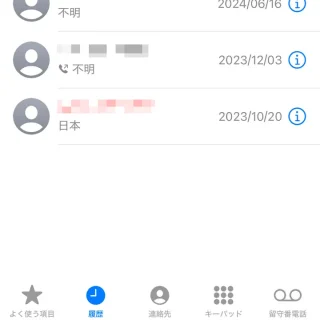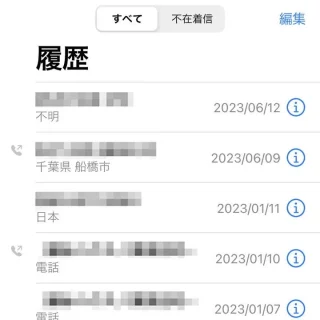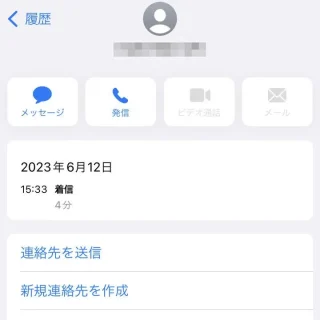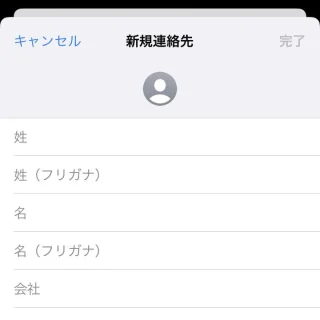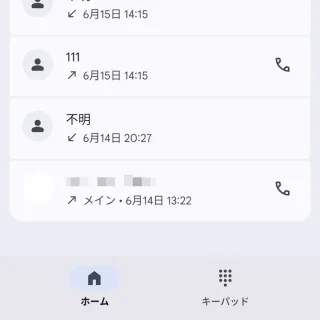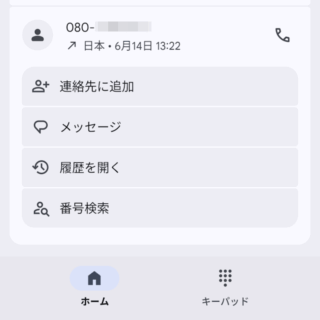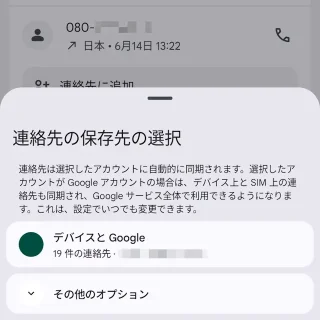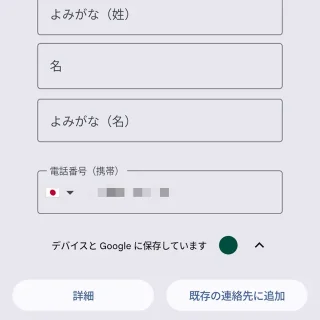連絡先アプリに登録していない電話番号から電話がかかってきた際、その電話番号を連絡先アプリへ追加(新規登録など)したい場合、iPhoneやAndroidスマートフォンでは発着信履歴(発信履歴/着信履歴)から簡単にできます。
入力ミスを防ぐには?
10桁もしくは11桁の電話番号を手動で入力するのは苦では無いかもしれませんが、間違い電話も少なく無いことから手入力では心配な面もあります。
電話番号は電話をかけた際に相手に通知され、電話を受けた側は着信履歴に記録が残るので、そのまま連絡先に登録すれば間違いが無いでしょう。
iPhoneやAndroidスマートフォンでは、発信履歴/着信履歴を操作することで新規連絡先を作成するのはもちろん既存の連絡先に追加することもできます。
連絡先へ追加する手順
iPhoneの場合
電話アプリの履歴より対象の電話番号のiをタップします。
対象の電話番号の新規連絡先を作成/既存の連絡先に追加より、連絡先を任意に編集し最後に完了をタップします。
電話番号を変更する場合には既存の連絡先に追加してから変更前の電話番号を削除すると良いでしょう。
iPhoneでのやり方は以上です。
Androidの場合
Androidスマートフォンは機種やバージョンによってプリインストールされているアプリが異なるため、今回はGoogle PixelシリーズのGoogle の電話アプリ – 発信者番号と迷惑電話対策アプリを例とします。
電話アプリより対象の電話番号をタップし、表示されたメニューより連絡先に追加をタップします。
(受話器のアイコン)をタップすると電話が発信されるので、誤って触れないようにしてください。
連絡先の保存先の選択より選択し連絡先に追加を入力します。
新規では無く既存の連絡先に追加する場合には既存の連絡先に追加をタップします。電話番号を変更する場合には既存の連絡先に追加してから変更前の電話番号を削除すると良いでしょう。
Androidでのやり方は以上です。